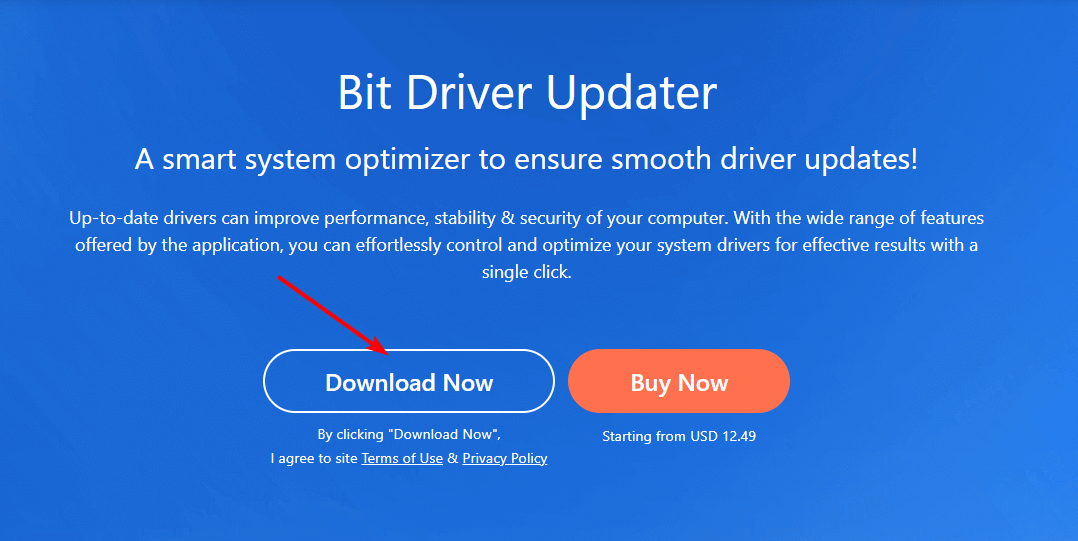- Display Driver Uninstaller 또는 DDU는 그래픽 카드 드라이버 업데이트 전용으로 유용한 도구입니다.
- 이 기사에서는이 작은 소프트웨어와 그 기능을 사용하는 방법을 설명합니다.
- 안전 모드에서 시스템을 작동하는 동안 작업을 수행하는 것이 좋습니다.
- 이 프로그램은 32 비트 및 64 비트 시스템 모두에서 이전 버전의 Windows와 호환됩니다.

- 지금 무료로 DriverFix 다운로드 (보안 다운로드)
- 프로그램을 시작하고 주사 상
- 스캔이 완료 될 때까지 기다렸다가 필요한 드라이버 설치를 시작합니다.
- DriverFix가 성공적으로 다운로드되었습니다. 0 이번 달 독자.
최신 정보 드라이버 최대 성능과 안정성을 보장하려면 Windows 10 PC에 설치하는 것이 중요합니다.
그러나 때때로 드라이버 관련 문제가 발생할 수 있으며 PC에서 특정 드라이버를 제거해야 할 수도 있습니다.
그래픽 카드에 문제가 있고 해당 드라이버를 제거해야하는 경우 DDU라는 도구에 관심이있을 수 있습니다. 디스플레이 드라이버 제거 프로그램.
디스플레이 드라이버 제거 프로그램은 훌륭한 도구이며이 문서에서는 다음 문제를 다룰 것입니다.
- Nvidia 드라이버 제거 Windows 10 – Nvidia 드라이버에 문제가있는 경우이 도구를 사용하여 완전히 제거 할 수 있습니다.
- DDU 사용 방법 – Display Driver Uninstaller는 도구를 사용하기 간단하며이 기사에서는이를 올바르게 사용하는 방법을 설명합니다.
- 디스플레이 드라이버 제거 프로그램 AMD, Intel, Nvidia – 디스플레이 드라이버 제거 프로그램은 PC에서 거의 모든 그래픽 카드 드라이버를 제거 할 수 있습니다. 이 도구는 AMD, Nvidia 및 Intel 드라이버와 완벽하게 작동합니다.
- 디스플레이 드라이버 제거 프로그램 안전 모드 – 때때로 특정 드라이버를 제거하기 위해 안전 모드에서 제거하는 것이 좋습니다. 디스플레이 드라이버 제거 프로그램은 자동으로 안전 모드로 들어가 PC에서 문제가있는 드라이버를 제거 할 수 있습니다.
- 이전 버전의 Nvidia 디스플레이 드라이버 삭제 – 이전 버전의 Nvidia 드라이버를 완전히 삭제하려면 Display Driver Uninstaller가 완벽한 도구 일 수 있습니다.
- 디스플레이 드라이버 제거 휴대용 – Display Driver Uninstaller는 완전히 이식 가능한 응용 프로그램이며 실행하기 위해 설치할 필요가 없습니다.
- AMD 디스플레이 드라이버 제거 정리 – AMD 디스플레이 드라이버에 문제가 있고 PC에서 완전히 제거하려는 경우 Display Driver Uninstaller가 완벽한 도구입니다.
디스플레이 드라이버 제거 프로그램이란 무엇이며 어떻게 사용합니까?
- 디스플레이 드라이버 제거 프로그램의 기능은 무엇입니까?
- 디스플레이 드라이버 제거 프로그램을 사용하여 그래픽 카드 드라이버 제거
- 안전 모드에서 그래픽 카드 드라이버 제거
디스플레이 드라이버 제거 프로그램의 기능은 무엇입니까?
Display Driver Uninstaller는 그래픽 카드 드라이버를 제거하도록 설계된 프리웨어 타사 응용 프로그램입니다.
때때로 그래픽 카드에 문제가 발생할 수 있으며 이러한 문제를 해결하려면 그래픽 카드 드라이버를 다시 설치해야 할 수 있습니다.
장치 관리자 또는 전용 제거 프로그램을 사용하여 언제든지 그래픽 카드 드라이버를 제거 할 수 있지만 디스플레이 드라이버 제거 프로그램을 사용하면 PC에서 드라이버를 완전히 제거 할 수 있습니다.
특정 드라이버는 설치 패키지 또는 레지스트리 항목을 제거한 후 남겨 둘 수 있지만 디스플레이 드라이버 제거 프로그램은 설치 패키지 및 레지스트리를 포함하여 그래픽 카드와 관련된 모든 파일을 제거합니다. 항목.
Windows 10의 특정 오류로 인해 그래픽 카드 드라이버를 제거 할 수없는 경우가 발생할 수 있으며, 이것이 디스플레이 드라이버 제거 프로그램과 같은 도구가 도움이 될 수있는 이유입니다.
현재 설치된 드라이버가 시스템에 문제를 일으키는 것이 걱정된다면이 도구를 사용하여 PC에서 완전히 제거 할 수 있습니다.
이 도구는 매우 강력한 도구이므로 사용하기 전에 시스템 복원 지점을 만드는 것이 좋습니다. 드라이버를 제거하는 동안 문제가 발생하면 다음을 사용하여 시스템을 쉽게 복원 할 수 있습니다. 시스템 복원 포인트.
복원 지점을 만드는 방법과 이것이 어떻게 도움이되는지에 대한 자세한 정보에 관심이 있으시면 여기를 참조하십시오. 간단한 기사 당신이 알아야 할 모든 것을 찾을 수 있습니다.
또한 드라이버를 제거하는 동안 시스템을 완전히 제어 할 수 있도록 바이러스 백신 소프트웨어의 제외 목록에 디스플레이 드라이버 제거 프로그램을 추가하는 것이 좋습니다.
디스플레이 드라이버 제거 프로그램을 사용하여 그래픽 카드 드라이버 제거
- 최신 버전의 디스플레이 드라이버 제거 프로그램 다운로드.
- 이 도구는 7zip 아카이브로 다운로드됩니다. 다운로드 한 파일을 찾아 두 번 클릭합니다.

- 이제 도구를 추출하라는 메시지가 표시됩니다. 추출 위치를 선택하고 추출물.

- 도구를 추출한 후 디스플레이 드라이버 제거 프로그램 시작하려면 아이콘을 클릭하세요.

- 안전 모드에서이 도구를 사용하는 것이 좋습니다.라는 경고 메시지가 표시됩니다. 간단히 선택하여 안전 모드로 부팅 할 수 있습니다. 안전 모드 옵션에서 시작 옵션 메뉴.
- 안전 모드를 선택한 후 재부팅 단추. 안전 모드를 사용하지 않고 응용 프로그램을 실행할 수도 있습니다. 표준 옵션에서 시작 옵션 메뉴. Display Driver Uninstaller가 열리면 로그에 그래픽 카드 관련 정보가 표시됩니다. 오른쪽 메뉴에서 그래픽 카드 드라이버를 선택할 수도 있지만 대부분의 경우 디스플레이 드라이버 제거 프로그램이 그래픽 카드 드라이버를 자동으로 감지합니다.
- 왼쪽에 세 개의 버튼이 있습니다. 그래픽 카드 용 새 드라이버를 설치하는 경우 정리하고 다시 시작 단추. 새 그래픽 카드를 설치하는 경우 다음을 사용할 수 있습니다. 정리 및 종료 버튼을 눌러 드라이버를 제거하고 PC를 끕니다. 시스템을 다시 시작하지 않고 드라이버를 정리하는 옵션도 있지만이 옵션으로 인해 PC에 사소한 문제가 발생할 수 있습니다.

- 원하는 옵션을 선택한 후 Display Driver Uninstaller가 드라이버를 제거하는 동안 기다리십시오.
시스템 검사를 실행하여 잠재적 오류 발견

Restoro 다운로드
PC 수리 도구

딸깍 하는 소리 스캔 시작 Windows 문제를 찾습니다.

딸깍 하는 소리 모두 고쳐주세요 특허 기술 문제를 해결합니다.
Restoro Repair Tool로 PC 스캔을 실행하여 보안 문제 및 속도 저하를 일으키는 오류를 찾으십시오. 검사가 완료된 후 복구 프로세스는 손상된 파일을 새로운 Windows 파일 및 구성 요소로 대체합니다.
디스플레이 드라이버 제거 프로그램은 Nvidia, AMD 및 Intel 드라이버에서 작동하며 시스템에서 드라이버를 제거하려면 위의 단계를 따라야합니다.
PC가 다시 시작되면 디스플레이 드라이버가 완전히 제거되고 그래픽 카드의 모든 드라이버 관련 문제가 해결됩니다.
이제 그래픽 카드 용 새 드라이버를 설치하고 문제가 해결되었는지 확인하기 만하면됩니다.
⇒디스플레이 드라이버 제거 프로그램 받기
안전 모드에서 그래픽 카드 드라이버 제거
- 클릭 시작 버튼, 잡고 시프트 키를 누르고 힘 단추. 잡고있는 동안 시프트 키 선택 재시작 선택권.

- PC가 다시 시작되면 문제 해결, 고르다고급 옵션, 선택 시작 설정 그리고 재시작 단추.
- 옵션 목록이 표시됩니다. 키보드에서 적절한 숫자를 눌러 안전 모드 버전을 선택하십시오.
- 후 안전 모드 시작하면 디스플레이 드라이버 제거 프로그램을 실행하고 위의 지침에 따라 디스플레이 드라이버를 삭제하십시오.
액세스 할 수없는 경우 안전 모드 Display Driver Uninstaller에서 위 단계를 수행하여 안전 모드에서 직접 도구를 실행할 수 있습니다.
그것도 작동하지 않으면 당황하지 마십시오. 단계별 가이드 부팅 문제를 극복하는 데 도움이됩니다.
보시다시피 Display Driver Uninstaller는 간단하면서도 강력한 도구이며 사용하기 위해 PC에 설치할 필요가 없습니다. 즉, 문제없이 모든 PC에서이 도구를 쉽게 실행할 수 있습니다.
호환성과 관련하여 Display Driver Uninstaller는 이전 버전의 Windows와 완벽하게 호환되며 32 비트 및 64 비트 시스템을 모두 지원합니다.
또한이 도구는 여러 언어를 지원하므로 번역 목록에서 귀하의 모국어를 사용할 수 있습니다.
마지막으로이 도구는 다소 가볍고 컴퓨터 리소스를 많이 사용하지 않으므로 거의 모든 컴퓨터에서 문제없이 실행할 수 있습니다.
디스플레이 드라이버 제거 프로그램은 특히 그래픽 카드에 문제가 있고 이전 디스플레이 드라이버의 흔적을 모두 제거해야하는 경우 매우 유용한 도구입니다.
이 도구는 다소 단순하기 때문에 고급 사용자와 기본 사용자 모두에게 유용합니다. 그러나 당신은 또한 우리의 최고의 드라이버 제거 소프트웨어 목록.
DDU에 대한 다른 질문이있는 경우 아래 댓글 섹션에 자유롭게 남겨 주시면 확인해 드리겠습니다.
 여전히 문제가 있습니까?이 도구로 문제를 해결하세요.
여전히 문제가 있습니까?이 도구로 문제를 해결하세요.
- 이 PC 수리 도구 다운로드 TrustPilot.com에서 우수 등급 (이 페이지에서 다운로드가 시작됩니다).
- 딸깍 하는 소리 스캔 시작 PC 문제를 일으킬 수있는 Windows 문제를 찾습니다.
- 딸깍 하는 소리 모두 고쳐주세요 특허 기술 문제를 해결하는 방법 (독자 전용 할인).
Restoro는 0 이번 달 독자.